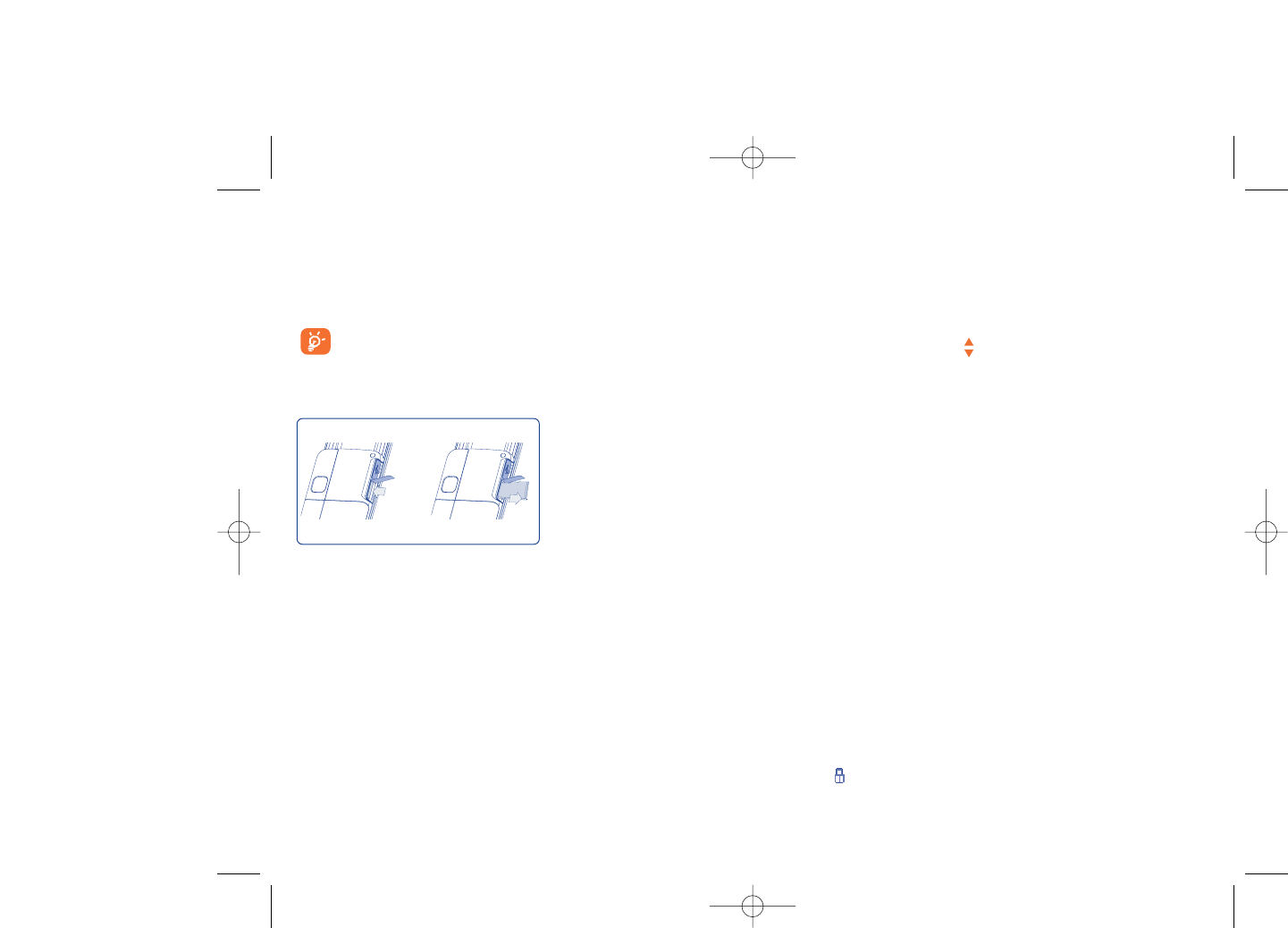12.7 Beheren van geluiden, afbeeldingen, video en
eigen werk
Afhankelijk van het gekozen item kunt u naar een aantal van de
onderstaande functies gaan:
Bekijken • Het gekozen plaatje bekijken. Wanneer u alle
afbeeldingen in de map wilt bekijken in een diashow,
houdt u naar beneden gedrukt op de huidige
afbeelding.
Afspelen • De gekozen videoclip afspelen.
Verzenden
(1)
• Het audio-/afbeeldings-/videobestand verzenden.
Verwijderen • Het geluids-/afbeeldings-/videobestand verwijderen
(niet mogelijk bij standaardbestanden).
Instellen als • - Een afbeelding instellen als het welkomstscherm,
het Aan-/Uitscherm of koppelen aan een
contactpersoon uit het telefoonboek.
- Een geluid instellen als beltoon, het Aan-/Uitgeluid
of koppelen aan contactpersoon uit het
telefoonboek.
- Een videoclip gebruiken als screensaver of aan een
contactpersoon koppelen.
Wijzigen
(2)
• Een afbeelding wijzigen.
Downloaden • Nieuwe bestanden downloaden.
Naam wijzigen • Beeld-, geluids- of videobestanden een andere naam
geven.
Sorteren • Bestanden sorteren op naam, type, tijd en grootte.
Verplaatsen naar • Een bestand uit het toestelgeheugen naar de
toestel/geheug.k. geheugenkaart verplaatsen of omgekeerd.
60
(1)
Met gemarkeerde bestanden kunnen niet worden verzonden.
(2)
Alleen bestanden die kunnen worden vrijgegeven; niet voor bestanden
met auteursrecht.
Van deze bestanden ziet u een miniatuurweergave. Bovendien kunt u
"Selecteren" gebruiken om meerdere bestanden te selecteren.
12.6 Geheugenkaart
Hier ziet u alle bestanden die op de geheugenkaart zijn opgeslagen.
Wanneer een geheugenkaart voor het eerst in het toestel wordt
gestoken wordt de kaart gelezen en worden de standaardfolders
erop aangemaakt.
Geheugenkaart plaatsen:
59
Geheugenkaart verwijderen: Open de rubber afsluiting en druk de
geheugenkaart voorzichtig aan tot deze los springt. Haal de MicroSD-kaart
uit het toestel en sluit de opening weer af.
Beschikbare opties
Map aanmaken • Meer mappen maken.
Map verwijderen • Mappen verwijderen
Mapnaam • De naam van de map wijzigen.
wijzigen
Map leegmaken • Alle bestanden in een map verwijderen.
Geheugenkaart • Een geheugenkaart formatteren of het
geheugengebruik bekijken.
Open de rubber afsluiting en
steek de MicroSD-kaart met
de goudkleurige chip naar
boven in de opening.